忘记密码怎么办?
如果你用的是Windows 10系统,一不小心忘记了系统密码,那应该怎么办呢?这要分2种情况:
Windows 10系统有两种账户,
第一种是微软账户,如果是忘记了微软账户的密码,那很简单,直接在微软官网进行密码找回和修改就好咯~
第二种就是本地账户,本地账户的密码如果忘记了其实非常麻烦,只有输入正确的密码才能进入系统,如果真的想不起来,最后的解决办法只能是重装系统,所有资料全没了,十分忧伤~
所以,这件事告诉我们:最好使用微软账户登录系统,如果用的是本地账户,一定要牢记密码,找个小本本记下来!
如果就是记不住,想给自己来个双保险,怎么办呢?你可以选择在设置密码时同步设置安全问题,
设置安全问题,可以帮助你在忘记密码时登录系统。
如果你在设置 Windows 10 的本地帐户时添加过安全问题,并且你的Windows 10版本不低于 1803,你可以通过回答安全问题重新登录。
如何设置?
请选择【设置】——【账户】——【登录选项】——【密码】——【更新安全问题】,可以直接参考下图
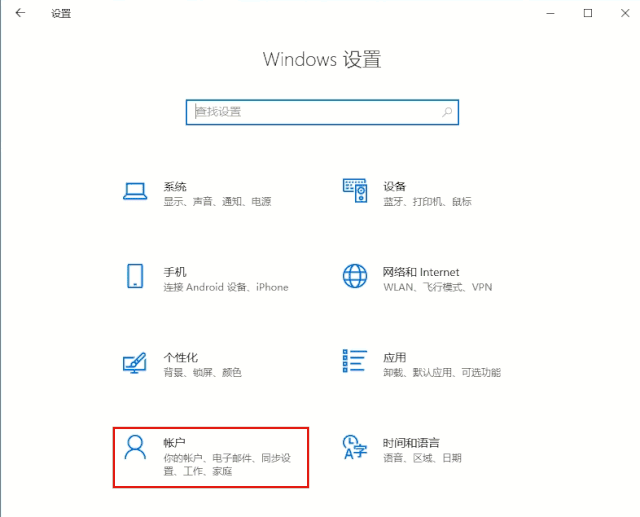
设置好后,如果下次登录时忘记了密码:在登录屏幕选择“重置密码”;回答安全问题;输入新密码;使用新密码正常登录。就可以啦~
如果没有设置安全问题或者版本在1803之前,忘记了本地账户密码,怎么办???
对于低于 Windows 10 版本 1803 的版本,不存在安全问题。你可以重置自己的设备以选择新密码,但此选项将永久删除你的数据、程序和设置。
若要重置设备(这将永久删除数据、程序和设置),请执行以下操作:
按住 Shift 键的同时,依次选择屏幕右下角的“电源” 按钮 >“重启”。
在“选择一个选项”屏幕上,依次选择“疑难解答”>“重置此电脑”。
选择“删除所有内容”。
课代表来帮忙总结:
最好使用微软账户登录,如果使用本地账户,请确保更新系统至1803版本以上,并设置安全问题,及时备份重要的数据,把密码记下来,存在多个地方。

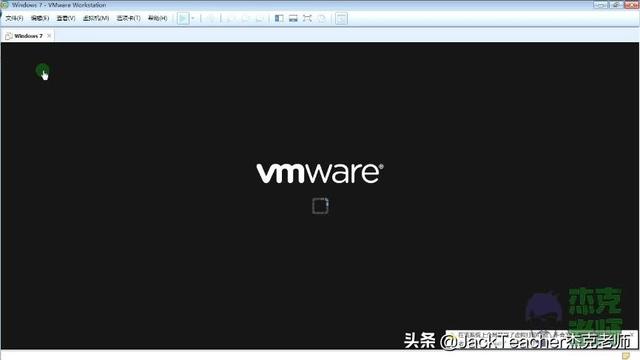


![RedHat服务器上[Errno 5] OSError: [Errno 2]的解决方法](https://img.pc-daily.com/uploads/allimg/4752/11135115c-0-lp.png)

